Často pri prehliadaní webu kvôli výskumuna účely viacerých vyhľadávacích nástrojov. Zadávanie hľadaného výrazu znova a znova v rôznych vyhľadávacích nástrojoch môže byť náročná a časovo náročná úloha. Vyhľadávací asistent, rozšírenie Chrome, tento problém rieši aumožňuje hľadať rovnaké vyhľadávacie nástroje vo viacerých vyhľadávacích nástrojoch iba jedným alebo dvoma kliknutiami. Rozšírenie pridá do panela s adresou malé tlačidlo, ktoré po kliknutí zobrazí kontextové okno so zoznamom vyhľadávacích nástrojov, ako sú Google, Bing, Yahoo, Amazon, eBay a YouTube. Rozšírenie je prispôsobiteľné, takže môžete odstrániť predvolené vyhľadávacie nástroje a pridať ďalšie podľa svojich preferencií.
Po zadaní hľadaného výrazu kliknite na ikonuna paneli s adresou a vyberte vyhľadávací nástroj. Výsledky vyhľadávania sa automaticky zobrazia v príslušnom vyhľadávacom nástroji. Takto je to jednoduché.

Na Možnosti asistenta vyhľadávania vám umožňuje pridať nové vyhľadávacie nástroje a odstrániťexistujúce. Jednoducho zadajte názov vyhľadávacieho nástroja, zadajte kľúčové slovo a pridajte adresu URL služby. Používatelia by si mali uvedomiť, že hľadané slová by sa mali nahradiť znakom „% s“. Môžete povoliť otvoriť výsledky vyhľadávania na novej karte v popredí voľba.
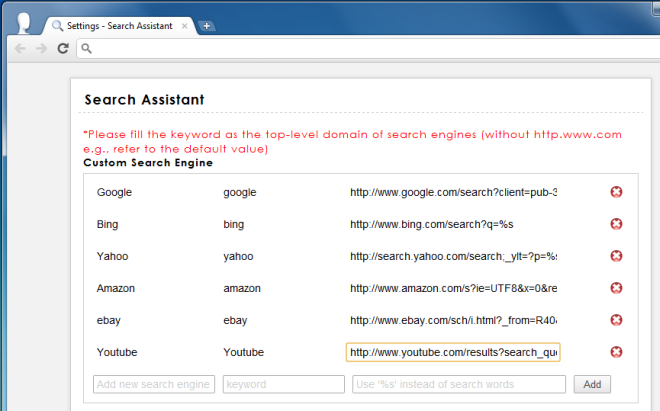
Povedzme napríklad, že chcete pridať YouTube akovyhľadávací nástroj. Otvorte YouTube na novej karte a zadajte vyhľadávací dopyt. Povedzme, že ste hľadali videá z Kornu. Panel s adresou URL bude obsahovať nasledujúce;
http://www.youtube.com/results?search_query=Korn&oq=Korn&gs_l=youtube.3..0l10.1063.1490.0.2168.4.4.0.0.0.0.269.553.1j2j1.4.0…0.0…1ac.JRnPuZpobmA
Upravte to tak, aby hľadané výrazy boli vymazané, a nahraďte ich% s. Nový odkaz bude
http://www.youtube.com/results?search_query=%s
Toto budete musieť zopakovať pre všetky služby aweby, ktoré sa rozhodnete zadať, pretože syntax na konci všetkých webových stránok sa môže (a nemusí) mierne líšiť. Nezdá sa, že by ste Wikipedia mohli pridať ako vyhľadávaciu stránku, pretože vyhľadáva rôzne články, ktoré už sú v jej databáze. Ak chcete pridať IMDB, použite odkaz http://www.imdb.com/find?q=%s. Všimnite si, že sa zmenila syntax vyhľadávania. Kľúčom je pripojiť% s na koniec po odstránení vyhľadávacieho dotazu z adresy URL bez ohľadu na to, ako vyzerá syntax.
Vyhľadávací asistent vám umožňuje rýchlo kliknúťprostredníctvom výsledkov z rôznych služieb bez toho, aby ste museli jednotlivo otvárať jednotlivé vyhľadávacie nástroje, zadajte, čo ste hľadali, a stlačte kláves Enter. Nastavenie rozšírenia je jednoduché a vyžaduje si úsilie, iba ak pridáte novú službu alebo webovú stránku.
Nainštalujte Asistenta vyhľadávania pre prehliadač Google Chrome













Komentáre